시작하기 전에 알아야 할 11가지 매우 멋진 Instagram 해킹, 팁 및 기능
게시 됨: 2022-01-31시작하기 전에 알아야 할 11가지 매우 멋진 Instagram 해킹, 팁 및 기능
현재 전 세계에서 총 14억 명의 사람들이 Instagram 을 사용합니다.
인스타그램은 2010년 소셜 미디어 앱 영역에 데뷔했으며 이후 세계에서 7번째로 많이 본 웹사이트 가 되었습니다. 이 플랫폼은 사진 공유 앱으로 시작했지만 지난 12년 동안의 성장은 소셜 미디어 트렌드와 사용에 상당한 영향을 미쳤습니다.
추세는 현재까지 계속 확대되고 있습니다.
하지만 계속해서 발전하는 Instagram 기능에 대해 알고 계십니까?
앱 경험을 훨씬 더 좋게 만드는 몇 가지 Instagram 해킹을 알고 계십니까?
Instagram 주변의 기본 사항을 탐색하고 달성할 수 있어야 합니다. 하지만 주위를 둘러보면 남들보다 훨씬 더 많은 사람처럼 보인다. … 진화?
숙련된 사용자라도 끊임없이 변화하는 소셜 미디어 네트워크를 탐색하는 것이 어려울 수 있습니다. 그러나 그것이 당신을 좌절하게 하지 마십시오. 배우고 성장하기 시작하기에 너무 늦은 때는 없습니다!
사용자 경험을 업그레이드할 11가지 Instagram 기능과 꿀팁을 모았습니다!
갑시다!
11 Instagram 기능 및 알아야 할 해킹
1. 저장된 게시물을 카테고리로 정리하기
"그래서, 핀터레스트? 하지만 그램을 위해!”
좋아하는 게시물을 주제별로 정리하고 싶다면 컬렉션을 만들어 보세요. 시작하려면 다른 사람의 이미지를 저장하고 컬렉션에 추가하려면 업로드 항목 아래에 있는 북마크 기호를 누르기만 하면 됩니다.
이제 프로필로 이동합니다. 일련의 기호가 사진 위에 나타나야 합니다. 맨 오른쪽에 있는 북마크 버튼을 누릅니다.
컬렉션 탭으로 이동하여 상단에 있는 더하기 아이콘을 선택하여 새 컬렉션을 만듭니다. 컬렉션을 만든 후 다음을 클릭하고 컬렉션에 포함할 저장된 이미지를 선택합니다. 완료되면 다음을 다시 한 번 누릅니다.
그리고 짜잔! 정리된 Instagram 게시물의 선별된 컬렉션을 마음대로 사용할 수 있습니다!
2. Instagram 게시물 댓글을 삭제하는 방법?
생명을 구하는 Instagram 기능.
욕설이나 부적절한 댓글을 삭제하려면 게시물에 남겨진 사람이 게시물 아래에 있는 말풍선을 누르고 댓글을 왼쪽으로 스와이프한 다음 쓰레기통 아이콘을 선택하세요.
원하는 경우 게시물에 대한 자신의 댓글을 삭제할 수도 있습니다. 동일한 단계를 따르기만 하면 됩니다.
그렇게 하면 프로필에서 많은 쓰레기를 정리할 수 있습니다!
3. Instagram에 게시하지 않고 사진 편집하기
Instagram의 인앱 편집이 마음에 들지만 해당 사진이 게시되어 저장되는지 여부에 대해 혼란스럽습니까?
때때로 사진을 즉시 업로드하고 싶지 않지만 미리 편집하고 싶을 때가 있습니다. Instagram 이외의 다른 소셜 미디어 사이트에서도 공유할 수 있습니다.
Instagram은 간단한 방법으로 단독 사진 편집기로 사용할 수 있습니다. 다른 작업을 수행하기 전에 원본 사진 저장 옵션을 활성화하십시오. 이것은 톱니바퀴/점 3개를 클릭하여 프로필을 통해 액세스할 수 있는 설정 페이지에서 찾을 수 있습니다.
그 다음에는 휴대폰에서 비행기 모드를 활성화해야 합니다. 그런 다음 새 게시물을 만들고 사진을 조정합니다. 공유를 클릭하면 업로드가 중단되고 비행기 모드이므로 오류가 발생합니다. 그러나 여전히 휴대전화의 사진 갤러리에 저장됩니다.
이제 마음에 들 때 게시할 수 있습니다!
4. Instagram에 기발한 글꼴을 추가하는 방법은 무엇입니까?
똑같은 지루한 글꼴을 보는 것이 지겹습니까? 텍스트 인터페이스의 다양성을 원하십니까? 인스타그램을 사용하면 그렇게 할 수 있습니다!
여기 당신의 프로필을 진정으로 돋보이게 할 수 있는 인스타그램 해킹이 있습니다. 프로필 사진 아래의 약력에 이미 이모티콘을 삽입할 수 있지만 키보드로 인해 옵션이 크게 제한됩니다.
몇 가지 간단한 타사 사이트를 사용하여 Instagram 커뮤니티에서 자주 사용할 수 없는 고유한 글꼴을 추가로 복사할 수 있습니다. 이것이 방법입니다.
- 링고잼
LingoJam과 같은 웹사이트를 사용하여 모바일 장치에서 Instagram에 새 글꼴을 추가할 수 있습니다. 휴대전화에서 사이트를 열 때 왼쪽 텍스트 상자에 원하는 텍스트를 입력하면 오른쪽에 고유한 글꼴의 정확한 텍스트가 나타납니다.
을 누르고 "복사"를 선택하여 선택한 글꼴을 Instagram에 복사합니다. 그런 다음 Instagram 앱을 열고 프로필로 이동하여 "프로필 편집"을 누르고 "약력" 섹션을 탭한 다음 선택한 서체를 빈 공간에 붙여넣습니다.
예, Ctrl+ C 및 Ctrl+ V만큼 쉽습니다!
5. Instagram에 있지 않고 Instagram 사용자를 검색하는 방법은 무엇입니까?
Gram에 가입하지 않은 것이 너무 멋지지만 특정 Instagram 페이지를 찾고 싶습니까?
Instagram은 궁극적으로 자신이나 회사의 계정을 설정하는 것을 선호하지만 계정 없이 기다리고 있는 놀라운 브랜드, 개인 및 애완 동물을 살펴보고 가입할 가치가 있는지 결정할 수 있습니다.
Instagram 계정이 없는 사용자를 찾으려면 이미 알고 있는 Instagram 사용자 이름을 사용하여 www.instagram.com/ 끝에 추가합니다.
예를 들어 Your Name이라는 비즈니스를 찾고 있다면 검색 창에 www.instagram.com/yourname을 입력하게 됩니다.
계정을 만들고 놓치지 않는 것이 좋습니다!
6. Instagram 필터의 강도 조정
마음에 드는 필터가 있지만 조금 더 뉘앙스가 있었으면 하는 필터가 있습니까?
설계상 필터는 최대 강도로 설정됩니다. 필터를 연속으로 두 번 터치하면 필터를 변경할 수 있습니다. 이렇게 하면 강도를 줄이거나 높일 수 있는 슬라이더가 나타납니다.
원하는 수준에 도달하면 완료를 클릭하면 게시할 준비가 된 것입니다.
7. 인스타그램 릴에서 24시간 이상 보여주기 위해 스토리 기반 하이라이트 만들기
귀하와 다른 사용자가 자주 방문하기를 바라는 날의 스토리가 있습니까?
그들이 당신의 프로필을 가리키도록 하십시오!
Snapchat과 같은 스토리에 대한 게시물은 24시간 동안만 팔로워에게만 표시됩니다. 그러나 때때로 공유해야 할 주제를 접하게 됩니다. 그날 너무 웃겼던 건 아닐까?

여기에서 Instagram의 스토리 하이라이트 옵션이 제공되어 프로필 페이지의 같은 위치에 스토리를 함께 보관할 수 있습니다. 프로필 사진 아래에 "+" 아이콘이 있는 "새로 만들기" 버튼이 무엇을 위한 것인지 질문한 적이 있다면 이것이 답입니다.
이 신규 옵션을 탭하고 앨범에서 이전 스토리를 원하는 만큼 선택하여 스토리 하이라이트를 생성하십시오.
그런 다음 프로필 페이지에 표시할 표지 사진과 제목을 Instagram 스토리로 지정합니다. 이 이야기를 길게 누르면 언제든지 스토리 하이라이트를 삭제할 수 있습니다.
8. 원하지 않는 태그 게시물 숨기기
충격적인 Facebook 태그 플래시백을 받고 계십니까? 이 인스타그램 해킹으로 당신을 구해 보세요!
다른 사용자의 이미지에 태그를 지정하는 것은 브랜드 인지도를 높이는 훌륭한 방법일 수 있습니다. 그럼에도 불구하고 이것이 반드시 좋은 것은 아닙니다. 연결하고 싶지 않은 항목에 태그가 지정된 자신을 주기적으로 발견할 수 있습니다.
겁먹지 마세요. 사진을 숨겨서 다른 사람이 볼 수 없도록 만들 수 있습니다.
태그가 지정된 모든 사진을 숨기려면 프로필로 이동하십시오. 약력 아래에 아이콘 행이 나타납니다. 책갈피 아이콘 왼쪽에서 상자에 있는 사람과 유사한 아이콘을 선택합니다. 이것은 당신의 사진 부분으로 이동합니다.
오른쪽 상단에서 설정 기호를 선택합니다. 사진 숨기기 옵션이 제공됩니다. 게시물은 웹사이트에서 제거되지 않지만 프로필에는 표시되지 않습니다.
자, 이제 안전합니다!
9. Instagram 검색 기록 정리
과거에 남기고 싶은 창피한 검색이 있습니까?
개인 프로필로 이동하여 "설정" 버튼(iPhone/iPad에서는 톱니바퀴 기호, Android에서는 점 3개)을 눌러 Instagram 검색 기록을 제거합니다. 하단으로 스크롤하여 "보안"을 선택합니다.
그런 다음 디스플레이 하단에서 "검색 기록 지우기"를 선택한 다음 파란색 링크인 "검색 기록 지우기"를 클릭하여 확인합니다.
모두. 깨끗한.
10. 2단계(*2FA) 인증 설정
이것은 Instagram을 사용하는 동안 모두를 안전하고 건전하게 유지합니다!
디지털 보안에 관해서는 너무 방심할 수 없습니다. 시스템을 우회하려는 해커에 의해 계정이 손상될 가능성은 항상 있습니다.
추가 보안 수준을 설정하려면 2단계 인증을 사용할 수 있습니다.
옵션 페이지에 액세스하려면 페이지 상단의 톱니바퀴 아이콘(점 3개)을 누릅니다.
이중 인증은 계정 아래에 있어야 합니다. 탭하면 보안 코드 필요로 표시된 토글이 있는 페이지로 이동합니다. 활성화하면 로그인할 때마다 Instagram에서 휴대폰으로 핀 번호를 보낼 것임을 알리는 문자 메시지를 받게 됩니다.
Instagram 계정이 아직 전화번호에 연결되어 있지 않으면 전화번호를 제공하라는 메시지가 표시됩니다.
그리고 우리는 안전하고 건전합니다!
그리고 마지막으로 중요한
11. Instagram에서 인증 받기
우리는 큰 총을 위해 가고 있습니까?
검증된 레이블(유명인사 또는 브랜드 계정 이름 옆에 있는 파란색 체크)은 Instagram의 말처럼 "주목할만한 대중, 유명인, 세계적인 브랜드 또는 그것이 상징하는 실체의 실제 존재"임을 사람들에게 알려줍니다.
인증 배지를 받으려면 공인, 유명인 또는 브랜드여야 하며 특정 조건을 완료해야 합니다. Instagram의 인증 기준을 충족하기로 결정했다면 다음 단계에 따라 배지를 획득하세요.
- 프로필로 이동합니다(왼쪽 하단 모서리에 있는 사람 아이콘).
- 오른쪽 상단 모서리에 있는 세 개의 수평선을 탭합니다.
- “계정” > “인증 요청” > “설정”
- 사용자 이름, 전체 이름, 알려진 이름, 범주 및 사진이 부착된 정부 발급 신분증을 사용하여 양식을 작성합니다.
- 모든 입력 필드를 채우면 "보내기"를 누릅니다.
인증 배지를 요청한다고 해서 배지를 받을 수 있다는 보장은 없습니다. 시도해 보십시오!
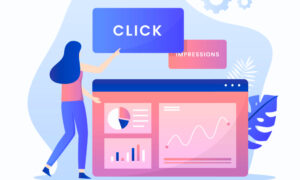
목표로 삼아야 하는 비즈니스에 좋은 CTR은 무엇입니까?
기업용 CTR은 클릭당 광고 비용 또는 대략적으로 보고 있는 총 비용에 대해 지출하고자 하는 비용의 근사치입니다. 다음은 비즈니스 CTR 마케팅 캠페인을 시작하기 위해 알아야 할 사항입니다.

인스타그램 팔로워가 가장 많은 악명 높은 계정 20개
다음은 대부분의 Instagram 팔로어가 있는 가장 비열하고 나쁜 계정에 대한 간략한 설명입니다. 다음은 마케터로서 그들로부터 배울 수 있는 것입니다.

소규모 비즈니스를 위한 SEO 구현을 배우는 5단계
다른 어떤 것과도 비교할 수 없는 비즈니스 확장에 도움이 되는 SEO 기술을 배울 수 있는 몇 가지 최고의 단계를 선정했습니다. 팁 # 3은 항상 좋아하는 것입니다. 왜 그런지 찾아라!
하루의 끝에서...
이전에 말했듯이 Instagram의 인지도를 높이는 데 도움이 되는 이러한 Instagram 팁과 해킹을 소개했습니다.
이제 앱을 보다 효과적으로 활용하는 방법, 프로필에 표시하고 싶은 사진에만 태그가 지정되도록 하는 방법, 시선을 사로잡는 Instagram 프로필을 얻는 방법을 알게 되었습니다!
